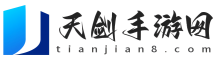在如今高速发展的计算机时代,固态硬盘(SSD)已成为提升计算机性能的重要硬件之一。对于Mac Mini用户而言,加装固态硬盘并实现双系统安装,不仅可以提升系统运行速度,还可以享受更大的存储空间。本文将详细介绍如何在Mac Mini上加装固态硬盘并完成双系统安装的步骤。

一、准备工作
在开始之前我们需要准备一些工具和材料:
固态硬盘(建议选择支持NVMe协议的品牌,如三星或西部数据);
十字螺丝刀;
防静电手套(可选,但建议使用);
外置USB驱动器(用于安装操作系统);
Mac系统安装文件(可通过App Store下载);
备份工具(如Time Machine)以备不时之需。
二、备份数据
加装硬盘前为确保数据安全,建议使用Time Machine等工具对Mac Mini进行全面备份。这将确保在安装过程中如果出现任何问题,可以轻松恢复数据。
三、拆卸Mac Mini
1. 断电与准备工作:关闭Mac Mini,拔掉所有连接的电源线和外部设备。
2. 打开机壳:使用十字螺丝刀卸下Mac Mini底部的螺丝,轻轻撬开底盖,小心不要损坏机壳。
3. 找到硬盘槽:根据型号的不同,在主板上找到固态硬盘的插槽,通常位于主板的右侧或左侧。
四、安装固态硬盘
1. 插入固态硬盘:仔细将SSD插入固态硬盘插槽,确保接口对齐并牢固地固定好。
2. 固定SSD:使用十字螺丝刀将SSD固定在主板上,确保它不会松动。
3. 重新组装Mac Mini:将底盖放回原位,并用螺丝固定,确保所有接口都已经牢固连接。
五、安装双系统
1. 创建USB安装盘:将外置USB驱动器插入Mac Mini,下载并运行macOS安装程序,通过应用程序创建启动USB安装盘。
2. 分区硬盘:重启Mac Mini,在启动时按住“Option”键,选择安装USB。打开“磁盘工具”,选择新加装的SSD并进行分区(可以选择APFS格式)。
3. 安装macOS:关闭“磁盘工具”,返回到安装界面,选择新的SSD进行macOS的安装,按照提示完成安装步骤。
六、安装Windows系统
1. 下载Windows镜像:在Mac上下载Windows 10的ISO镜像文件。
2. 使用Boot Camp助理:打开“启动台”“其他”“Boot Camp助理”,选择安装Windows,按照提示选择ISO文件并分配硬盘空间。
3. 安装Windows:重启后,按照Windows安装界面完成安装。安装过程中会要求分区,通常系统会自动处理。
七、完成与检查
安装完成后系统会提示重新启动。重启时可以通过按住“Option”键来选择要启动的系统。确保macOS和Windows都可以正常启动。此时你的Mac Mini就成功实现了双系统的功能。
八、总结
通过上述步骤,你可以很方便地在Mac Mini上加装固态硬盘并实现双系统的安装。这不仅提升了设备的性能和存储空间,还让你在不同操作系统中自由切换,极大地增强了使用体验。希望本指南对你有所帮助,祝你成功!